了解将 IFC 数据导入 Inventor 设计的不同方法。
新特性:2025
访问
用于导入 CAD 文件的访问点包括:
- “主页”
 “打开”
“打开”
- “文件”
 “打开”
“打开” “打开”
“打开”
- “文件”
 “打开”
“打开” “导入 CAD 文件”
“导入 CAD 文件”
- 快速访问工具栏 (QAT)
 “打开”
“打开”
- “新建零件”
 “管理”选项卡
“管理”选项卡  “插入”面板
“插入”面板  “导入”
“导入”
- 将 IFC 文件拖放到 Inventor 窗口标题栏或画布(图形区域)中。
- 部件文档中的“装配”选项卡
 “零部件”面板
“零部件”面板  “放置导入的 CAD 文件”
“放置导入的 CAD 文件”
您可以将其他 IFC 内容添加到现有 Inventor IFC 模型。
导入 IFC 数据
- 无论是从 IFC 文件创建新数据集,还是将其他 IFC 内容放置到已有 IFC 内容的模型中,工作流都是类似的。有一处细小的差别:
- 新建模型:在 QAT 中或“主页”选项卡上,单击“打开”。或者,使用其他访问点之一。
- 添加到现有模型:在“装配”选项卡
 “零部件”面板中
“零部件”面板中  展开“放置”下拉列表,然后单击“放置导入的 CAD 文件”。
展开“放置”下拉列表,然后单击“放置导入的 CAD 文件”。
- 在“打开”对话框中:
- 将“文件类型”设置为“IFC 文件(*.ifc; *.ifcXML; *.ifcZIP)”。
- 导航到要导入的 IFC 模型并选择该模型。
- 单击“打开”。此操作取决于文件大小,如果时间较长,系统会显示进度。
- 在“导入”对话框中:
- “选项”选项卡
- 导入类型
选择“参考模型”或“转换模型”。
 参考模型
参考模型
- 保留与源 IFC 模型的关联性。当 IFC 模型更改时,Inventor 模型会收到通知,您可以选择是否更新模型。
- 为只读。对源 IFC 模型的更改必须在编写 IFC 文件的应用程序中完成。
- 对于导入的模型,您可以:
- 将 Inventor 零部件约束到几何图元。
- 将几何图元投影到其他 Inventor 模型。
- 隐藏零部件。
- 抑制或断开源文件与参考文件之间的链接。
- 修改 iProperty 并复制 AEC 特性。
- 替代 BOM 表字段。
 转换模型
转换模型
- 创建与 IFC 元素对应的原生 Inventor 文件。可以通过任何方式修改文件,或将其删除。
- 不保留与源数据的关联性。对源 IFC 数据的更改将被忽略。
- 导入方法
 多实体:将 IFC 元素作为单独的实体导入,这些实体组合在一起创建一个模型。不会导入特性。实体将基于其 IFC 类放置在文件夹中。
多实体:将 IFC 元素作为单独的实体导入,这些实体组合在一起创建一个模型。不会导入特性。实体将基于其 IFC 类放置在文件夹中。
 部件:将 IFC 元素作为单独的 Inventor 文档导入。可以导入特性。对于参考模型,文档在部件文件中维护,不能以其他方式访问。
部件:将 IFC 元素作为单独的 Inventor 文档导入。可以导入特性。对于参考模型,文档在部件文件中维护,不能以其他方式访问。
- 作为网格:选择此选项可将 IFC 数据明确导入为网格对象。否则,将根据实体、曲面或网格中的 IFC 数据定义来导入对象。 对于大型数据集,网格可以加快导入过程。
- 导入特性
- 作为参数:将 IFC 特性存储为 Inventor 参数,并为每个元素存储实例特性。访问特性的方式与访问参考和转换模型的方式不同。
- 对于参考模型,通过在零部件浏览器节点上单击鼠标右键,然后在菜单中单击“AEC 特性”,可以访问参数和特性。实例特性仅适用于参考模型中的顶级节点。
- 对于转换模型,请使用“参数”命令
 访问参数。“实例特性”命令用于访问元素特性。
访问参数。“实例特性”命令用于访问元素特性。
- 作为自定义 iProperty:此选项可标记要导出为自定义 iProperty 的导入参数。这些特性可在“iProperty”对话框的“自定义”选项卡上访问。
注: 不会导入 IFC 文件中的空参数、特性文件夹以及字段。如果稍后填充,参考模型将随更改而更新。 - 作为参数:将 IFC 特性存储为 Inventor 参数,并为每个元素存储实例特性。访问特性的方式与访问参考和转换模型的方式不同。
- Inventor 长度单位
指定要用于导入的文档单位。单位类型包括:从源、英寸、英尺、厘米、毫米、米、微米。
- 导入概要
- 在对话框的各个部分中所做的选择将在概要中显示为图标。
例如,以下概要将活动导入的选定选项报告为:1) 已转换,2) 作为包含零部件的部件,3) 具有 IFC 参数,4) 为导出进行了标记并显示为自定义 iProperty。如果导入为网格,系统会显示一个额外的图标。
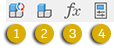
- 加载模型后,“包含的元素”会显示将导入为 Inventor 零件的元素数。
- 在对话框的各个部分中所做的选择将在概要中显示为图标。
- 导入类型
- “类”选项卡
在“类”选项卡中,您可以使用 IFC 分类来管理导入中应包含或排除的内容。
单击“加载模型”即可在画布(图形区域)中看到模型预览。将显示要导入的 IFC 类的按字母顺序排序的列表。
默认情况下,将选择所有类。如果取消选择某个类,会从导入中排除该类中的所有元素。元素计数会随着您取消选择类而更新。
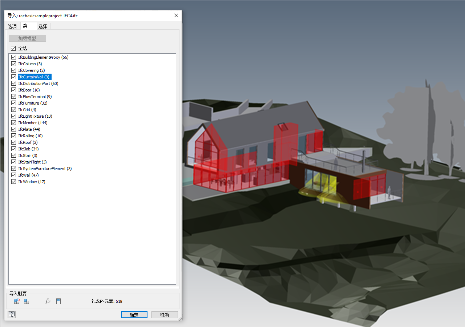 提示: 使用此选项可移除不必要的类中的所有元素。
提示: 使用此选项可移除不必要的类中的所有元素。 - “选择”选项卡
此处也提供了“加载模型”选项。元素分层显示,并带有“包含”
 图标,指示元素包含在导入中。单击图标可将状态从“包含”更改为“排除”
图标,指示元素包含在导入中。单击图标可将状态从“包含”更改为“排除” 。该部件、文件夹或元素中包含的所有元素都会从导入中排除。这样,您可以只导入任何类中想要的元素。再次单击该图标可恢复排除项。
提示: 将“类”和“选择”选项卡的功能相结合,可以创建设计所需的精确导入。“类”适合批量移除不必要的几何图元,而“选择”选项卡有助于微调导入结果。
。该部件、文件夹或元素中包含的所有元素都会从导入中排除。这样,您可以只导入任何类中想要的元素。再次单击该图标可恢复排除项。
提示: 将“类”和“选择”选项卡的功能相结合,可以创建设计所需的精确导入。“类”适合批量移除不必要的几何图元,而“选择”选项卡有助于微调导入结果。以下示例显示了排除一组坡道。
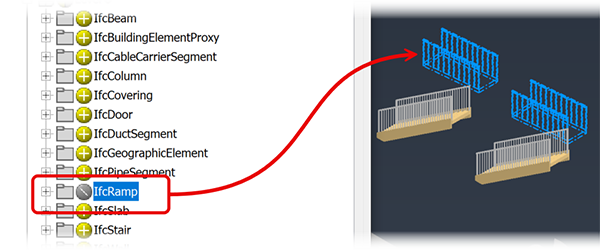
- “选项”选项卡
- 单击“确定”。文件将作为子部件导入。您可以将模型的一个或多个实例放置在 Inventor 部件中。
注: 如果导入时出错,系统会显示转换日志,说明遇到的问题。.
AEC 特性
如果您选择“作为参数”选项,则这些是作为 AEC 特性导入的 IFC 特性。这些特性:
- 为只读。
- 使用“AEC 特性”面板进行查看。
- 可以根据需要复制和粘贴值。
- 使用与 Inventor 特性相同的名称,使用“IFC_”前缀来明确哪个是 IFC 特性。
- 随着对 IFC 文件的更改而更新。在 IFC 编写应用程序中进行更改。
若要访问 AEC 特性,请执行以下操作:
- 在模型浏览器中,展开导入的模型节点以找到要查看其特性的元素,或使用浏览器搜索功能。
- 在浏览器节点上单击鼠标右键,然后在关联菜单的下端,单击“AEC 特性”。
- 或者,将选择选项设置为“选择零件优先”,然后在画布中选择零件。
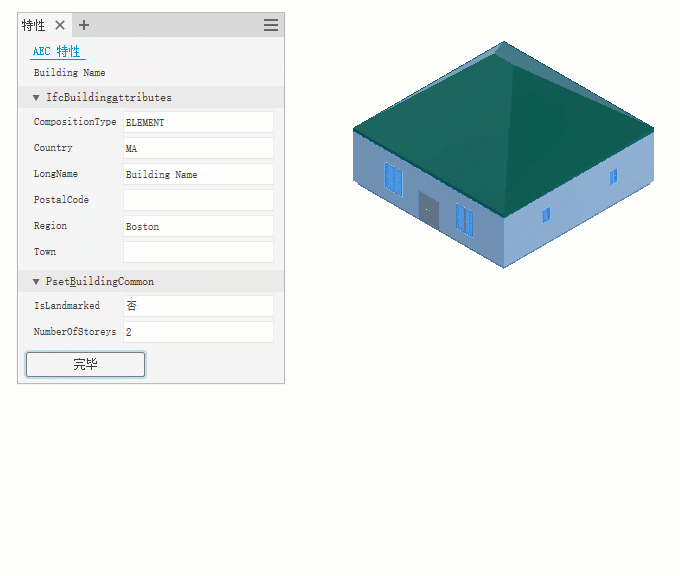
更新参考模型
在以下情况下,将显示更新通知(浏览器节点旁边的闪电图标):
- 源 IFC 数据已修改
- 部件中使用的 Inventor 零部件已修改
显示闪电时,单击“局部更新”命令以应用所有待定更改,这包括 IFC 数据和 Inventor 零部件。更新可能会影响从属项,例如约束和自适应零件。
注: 更新可能是一项耗时的操作。更新持续时间应与原始导入类似。
编辑参考模型导入
导入完成后,您可以随时编辑导入。
- 编辑导入 - 显示“导入”面板并修改选项,访问“类”或“选择”选项卡并更改选定内容。
- 抑制链接 - 暂停从源模型更新。若要继续更新,请在导入浏览器节点上单击鼠标右键,然后单击“解除抑制链接”。
- 断开链接 - 终止与源模型的链接。内部文件将另存为外部文件,从而使导入与使用“转换”选项时相同。模型不再链接到源,也不再从源进行更新。
在模型浏览器中的 IFC 模型节点上单击鼠标右键,然后选择要执行的操作,使用: